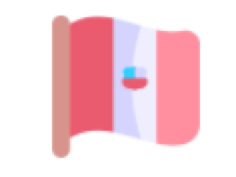如何在office 2010的word中裁剪图片大小?在office 2010的Word中插入的图片往往达不到我们需要的效果,这时就需要对其进行裁剪了,以此来删除不需要的部分.下面小编就以Word2007为例为大家带来在office 2010的Word中裁剪图片的具体操作步骤,希望对使用office 2010的Word朋友有所帮助.
描述:
原来对图片点击右键显示图片工具栏时,显示的工具栏里裁剪命令可以使用;后来右键对图片点击了编辑图片,显示的工具栏里裁剪按钮变成灰色,无法使用裁剪.请问怎么恢复?
解决:
改变图片的环绕方式(嵌入式是无法裁剪的),方框里有个小狗的那个按钮就是调整环绕方式的.或者右击图片-设置图片格式-版式,在这里可以改.
打开word2007,插入一张漂亮的图片.

双击这张图片,word上面菜单栏会新增一个“格式”选项卡,点击“裁剪”.这时在图片的周围会出现一个四角是黑色折线的边框,边框的边上中点都有较粗的黑线.当把鼠标放在这些黑色折线或黑线上时,光标会变成一个类似菱形的形状.

在这些折线或者中点黑线上单击鼠标左键,并按住鼠标左键不放拖动.拖动到合适的位置放开即可.

放开后效果如下图.

以上就是小编为大家带来如何在office 2010的word中裁剪图片大小方法的全部内容,更多office 2010相关内容请关注未来软件园.
相关文章推荐
office 2010的Word文字重叠怎么办
如何在office 2010的Word文档图片上写字